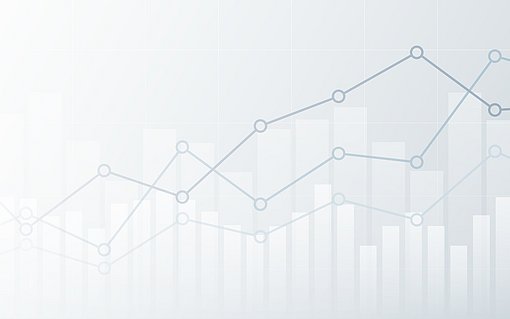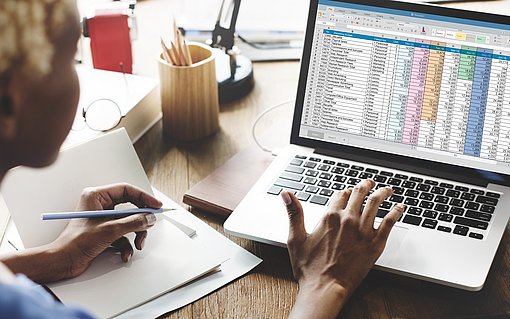So stellen Sie die Nachkommastellen in Ihren Tabellen ein
Windows+Linux / Deutsch / Open Source. Bei Währungsangaben braucht man meist zwei Nachkommastellen, bei Prozenten häufig gar keine, Wissenschaftler wollen oft so viele wie möglich. Egal, wie viele oder wenige Nachkommastellen Sie anzeigen lassen, intern werden die Zahlen immer mit voller Genauigkeit gespeichert. Für die Anzeige rundet Calc die Zahlen automatisch.
Markieren Sie zunächst die entsprechenden Zellen. Jetzt haben Sie mehrere Möglichkeiten:
- Sie können in der Formatleiste auf die beiden Symbole zwischen Prozent und Einrückung klicken, um Dezimalstellen hinzuzufügen oder wegzunehmen.
- Sie können mit der rechten Maustaste auf die Zellen klicken und "Zellen formatieren" wählen.
- Oder Sie klicken im Menü auf "Format / Zellen".
- Schließlich können Sie die Zellformate noch mit der Tastenkombination Strg-1 aufrufen (die Ziffer 1).
Im Fenster "Zellen formatieren" finden Sie die Einstellungen unter dem Karteireiter "Zahlen". Hier klicken Sie links auf das gewünschte Format. Neben dem Universalformat "Zahl" stehen noch "Prozent", "Währung" und "Wissenschaft" zur Verfügung. Die anderen Formate sind weniger für Zahlen geeignet. Wenn Sie unsicher sind, nehmen Sie das Format "Zahl". Jetzt können Sie sich auf der rechten Seite ein Format mit der gewünschten Anzahl von Nachkommastellen aussuchen.
Oder Sie geben die Anzahl der Dezimalstellen unter "Optionen" direkt in das entsprechende Eingabefeld ein. Alternativ dazu können Sie auch noch einen so genannten Format-Code eintippen. Wie diese Codes aussehen, wird angezeigt, wenn Sie eins der vorgegebenen Formate anklicken. Einfache Zahlen mit zwei Nachkommastellen erhalten Sie zum Beispiel mit diesem Code:
0,00
Mehr zu Calc